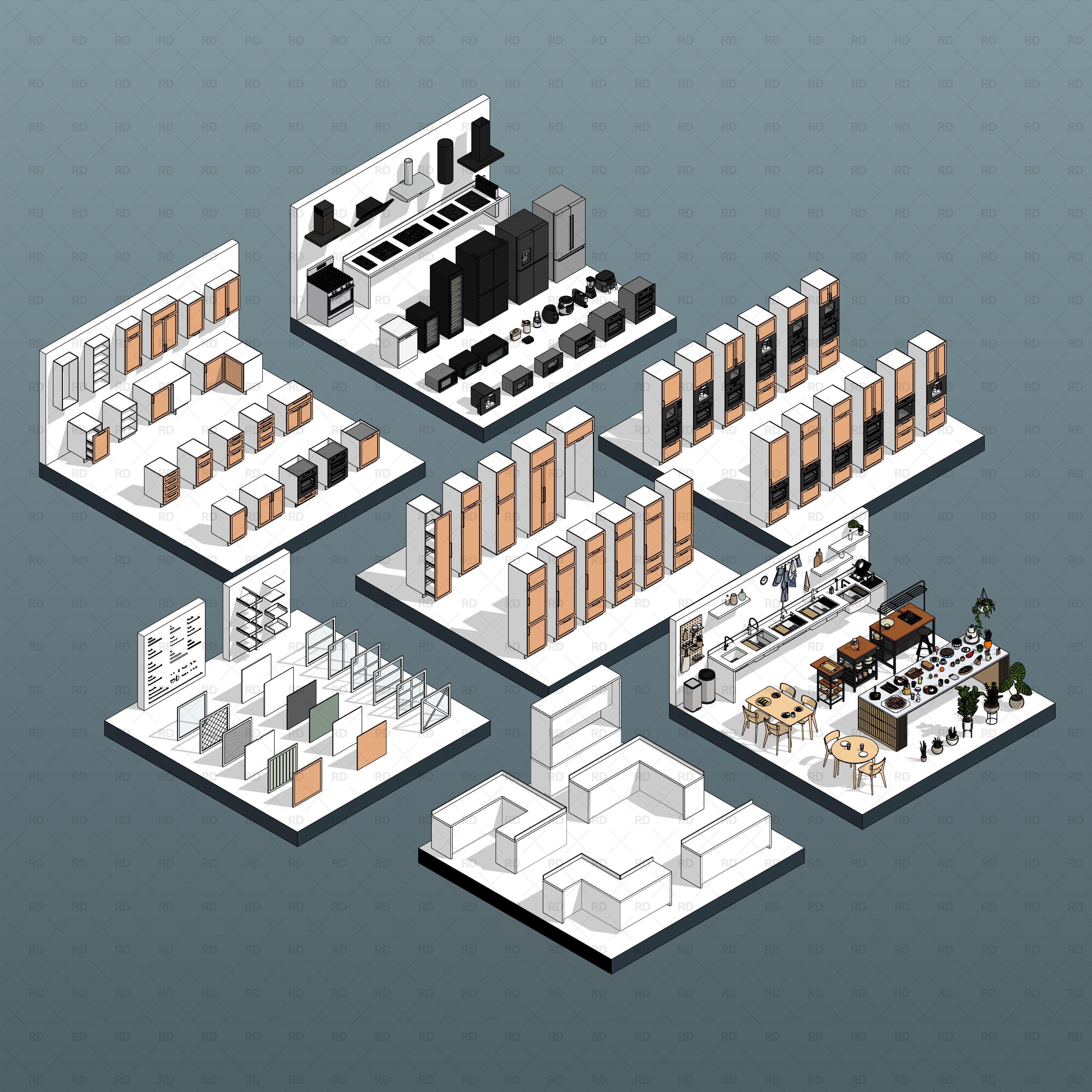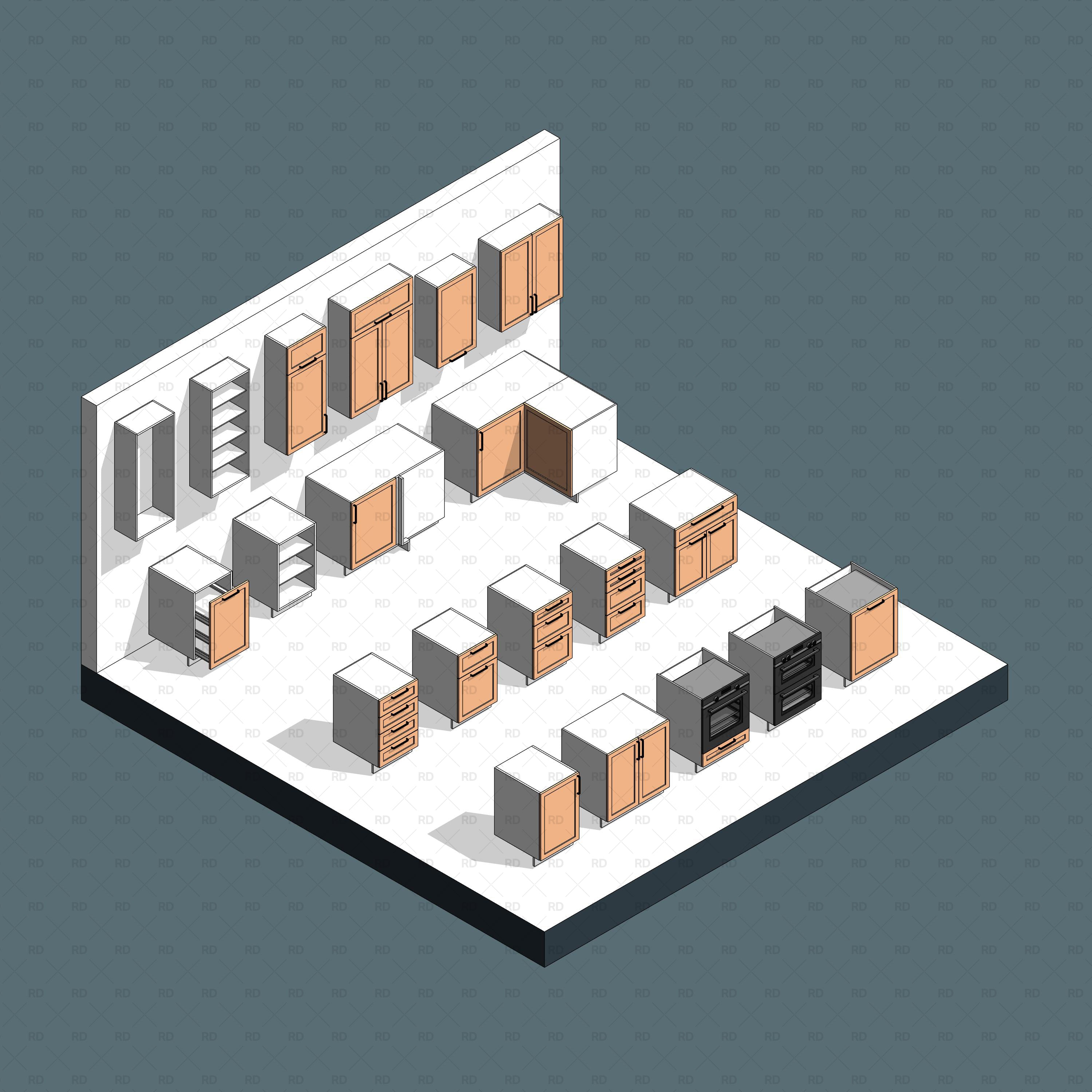Profi-Küchenfamilien | Vollständiges Tutorial
Schritt 1: Layout
Wählen Sie Ihr Küchenlayout:
- Linear
- L Form
- U-Form
- Z-Form
- Kasten
- Fügen Sie eine Kücheninsel mit der linearen Arbeitsplatte hinzu

Um die Abmessungen der Arbeitsplatte zu ändern, ziehen Sie einfach die Formpfeile oder geben Sie die gewünschten Abmessungen im Eigenschaftenfenster ein:

Schalten Sie die Arbeitsplattenbeine, die Rückwand und das Arbeitsplattenprofil ein oder aus:

Die Tiefe, Höhe und Dicke der Arbeitsplatte sind Typparameter:

Materialien sind ebenfalls Typparameter:

Schritt 2: Unter- und Oberschränke
2.1 Unterschränke
Platzieren Sie die Unterschränke, Sie können auch einen integrierten Backofenschrank oder einen Geschirrspüler hinzufügen (erhältlich im Profi-Paket ). Wenn Sie mit einem nicht linearen Layout arbeiten, vergessen Sie nicht, mit den Eckschränken zu beginnen.

Wählen Sie die Basis: Toe Kick-Basis oder Beine

Bei offenen Ecken können Sie die rechte/linke Ecke ankreuzen, um einen Rückschlag (Offset) zu erzeugen:

Überprüfen Sie die Typeigenschaften, um die Bein-/Toe-Kick-Höhe, -Tiefe und -Seitentiefe zu ändern:

Sie können auch zwischen rechteckigem und kreisförmigem Bein wählen:

Ändern Sie bei Bedarf die Schranktiefe: Typ duplizieren und den Tiefenparameter ändern

Ändern Sie die Breite und Höhe im Eigenschaftenfenster:

2.2 Oberschränke
Oberschränke sind mit den Unterschränken identisch, mit Ausnahme des Vorderteils/der Beine, normalerweise mit einer geringeren Tiefe. Verwenden Sie die Option „Elevation from level“, um sie nach oben zu bewegen. Normalerweise beginnt dies bei 140 cm über dem Boden:


2.3 Türfassade
Wählen Sie den Türfassadentyp aus dem Eigenschaftenfenster. Sie können mehr als einen Schrank gleichzeitig auswählen (die Wunder gemeinsamer Parameter):


Es gibt einen Katalog mit 18 Fassaden zur Auswahl:

Wählen Sie die Öffnungsrichtung, es gibt 5 Optionen: Unten, Links, Rechts, Oben und Schubladenöffnung:

2.4 Griffe
Wählen Sie im Eigenschaftenfenster den Grifftyp aus:

Es gibt 20 Grifftypen und Sie können mehr erstellen!

Es ist äußerst wichtig, die Familie „RD_Handle – Empty“ NICHT zu löschen .
Um einen neuen Typ zu erstellen, wählen Sie eine Grifffamilie aus, klicken Sie mit der rechten Maustaste, um einen Typ zu duplizieren und ändern Sie Abmessungen, Material und andere Parameter.

Die Griffposition wird durch X- und Y-Versatzparameter im Eigenschaftenfenster gesteuert. Die Messung erfolgt immer von der Griffmitte aus:

Bei zweitürigen Schränken gibt es mehrere Möglichkeiten für die Griffposition: Oben, Mitte und Unten

Bei Schränken, die Türen und Schubladen kombinieren, gibt es mehrere Möglichkeiten für den Grifftyp und die Position:

Schritt 3: Schubladen, Regale und Details
3.1 Schubladen
Schränke mit Schubladen lassen sich sehr einfach verstellen. Der Schrank mit gleicher Schubladenanzahl teilt die Schrankhöhe einfach in X gleiche Schubladen:

Bei Schränken mit ungleichen Schubladen kann jede Schubladenhöhe individuell angepasst werden, während die obere Schubladenhöhe das Ergebnis der Schrankhöhe – der Höhe anderer Schubladen ist. Die Nummerierung der Schubladen beginnt von unten nach oben:

Jede Schublade kann geöffnet werden, um ihre Tiefe in 3D-Ansichten, Renderings und Schnitten zu demonstrieren:

Der Innenteil der Schublade kann ein- und ausgeschaltet und auch geändert werden:

3.2 Ausziehbare Speisekammer
Ein ausziehbarer Vorratsschrank kann als Unterschrank oder als Hochschrank verwendet werden.
Der ausziehbare Vorratsschrank verfügt über eine parametrische innere Schubladeneinheit, mit der Sie die Anzahl der Schubladen, die Höhe jeder Schublade und den oberen Versatz steuern können. Bitte beachten Sie, dass sich der Parameter Schubladenhöhe auf den Stauraum der Schublade bezieht.
Passen Sie die Anzahl der Innenschubladen an:

Schubladenhöhe (Stauraum) anpassen:

Passen Sie den oberen Versatz an:

3.3 Regale
Regale können ein- und ausgeschaltet werden und die Regalnummer kann im Eigenschaftenfenster ausgewählt werden. Verwenden Sie den groben Detaillierungsgrad, um die Innenteile der Schränke zu bearbeiten:

Passen Sie die Regaltiefe an und wählen Sie den Regaltyp: Einfach oder L-Form

Schritt 4: Hochschränke
Hochschränke gibt es sowohl im Advanced- als auch im Professional-Paket.
Es gibt zwei Gruppen von Hochschränken: Hochschränke ( Advanced-Paket ) und Hochschränke mit integriertem Backofen und Mikrowelle (nur im Profi-Paket ).

4.1 Hochschranktüren und Griffe
Die Auswahl des Tür- und Grifftyps erfolgt ähnlich wie bei den Unterschränken. Für jeden Hochschrank gibt es mehr als eine Option, die es ermöglicht, separate, individuelle Designs für die Schubladenteile, Schwingtüren und Oberteile zu erstellen.
Es stehen 3 Türtypen zur Auswahl:

Es stehen 3 Grifftypen zur Auswahl:

4.2 Abmessungen von Hochschränken
Die Schrankabmessungen werden so eingestellt, dass der obere Teil immer das Ergebnis der Berechnung ist: Die Schrankhöhe – untere Teile. Sie können die Schubladenhöhe und die mittlere Schwingtür im Eigenschaftenfenster anpassen:

4.3 Integrierter Backofen und Mikrowelle
Der integrierte Ofen und die Mikrowelle sind ebenfalls verschachtelte Familien mit mehreren Materialien:

Die Backofen- und Mikrowellenfamilien werden entsprechend der Höhe der Unterteile (in diesem Fall zwei Schubladen) platziert.
Ihre Höhe könnte ebenfalls angepasst werden:

Sie können die Mikrowellenfamilie gegen einen anderen Ofen austauschen und einen Hochschrank mit zwei Öfen erhalten:

Schritt 5: Geräte und Sanitärarmaturen
Sie finden sie alle in den Kategorien Elektrogeräte und Sanitärarmaturen. Die meisten Familien sind gesichtsbasiert, sodass sie schnell auf Oberflächen platziert werden können.

Außerdem haben die meisten Familien ihre Bemaßungen als Instanzparameter, um die Objekte schnell anzupassen:

Schritt 6: Grafiken
Das ist unser Lieblingsteil! Verwenden Sie die Detailebeneneinstellungen, um die Küche Teil für Teil zu bauen und zu entwerfen.
Grober Detaillierungsgrad: Zur Erstellung der grundlegenden Küchenstruktur, Auswahl der Anzahl der Regale, Schubladen, groben Abmessungen und Platzierung der Schränke. Verwenden Sie außerdem die grobe Detailebene, um Küchenutensilien in den Schränken zu platzieren.
Mittlerer Detaillierungsgrad: Zur Bearbeitung von Türöffnungsrichtungen, Art der Paneele, Materialien und Küchengeräten.
Feine Detailebene: Zur Feinabstimmung der Küchengriffe: Typ, Materialien, Abmessungen und endgültige Platzierung.

Ansichtsgrafiken: Wählen Sie zwischen einer sauberen Fassade oder der Darstellung der Öffnungslinien:

Grundrissgrafiken: Wählen Sie zwischen verdeckten Linien, einfacher Zeichnung oder detaillierter Zeichnung:

Schranköffnungslinien: Wählen Sie zwischen keinen Linien oder wählen Sie den Öffnungswinkel:

Schritt 7: Möbel und Entourage
Nutzen Sie das Professional Kitchen Pack optimal, um interessante und realistische Szenen zu erstellen. Sie finden sie alle in den Kategorien „Möbel“, „Allgemeine Modelle“ und „Bepflanzung“. Die meisten Familien sind gesichtsbasiert, sodass sie schnell auf Oberflächen platziert werden können.

Profi-Tipps
Wenn Sie ein Waschbecken über einem Unterschrank platzieren, achten Sie darauf, die obere Platte des Unterschranks zu entfernen:

Sie können jederzeit individuelle Kombinationen aus den Unterschränken erstellen, um neue Hochschränke zu erstellen: